
すべての写真家が嫌うものは何ですか?たぶん、自撮り棒がトップの座を占めます。しかし、上部に近いのは編集する必要があります。
それは私が最も楽しみにしていない私のワークフローの一部です。ほとんどの写真家と同じように、私はモニターの前に座るよりも、写真を撮るのに時間を費やしたいと思っています。
与えられた割り当てについて、私は編集するために4000から6000枚の写真を持って戻ってくるかもしれません。私がこれらを通り抜けることができるのが早いほど、良いです。そのため、何年にもわたって、ワークフローの効率を上げるためのさまざまな方法を検討してきました。私は自分の写真をフィールドでできるだけ最終バージョンに近づけるようにしています。ただし、常に編集が必要になります。
そのため、TourBoxコントローラーについて最初に知ったとき、それをテストすることに非常に興奮していました。

TourBoxについて
TourBoxは、PhotoshopやLightroomなどのクリエイティブソフトウェアをより効率的に使用できるように設計された、デジタルクリエーター向けのコントローラーです。 TourBoxはMacおよびWindowsと互換性があり、ワークフローで使用する可能性のあるショートカットをダイヤルとボタンに追加することで機能します。これにより、ソフトウェアツールや機能にすばやく簡単にアクセスできるようになり、ワークフローが高速化されます。
TourBoxの背後にある会社は2016年に設立され、彼らはこのコンソールの開発に2年を費やしました。 Kickstarterキャンペーンが成功した後、最初の完成版は2019年7月に58か国に出荷されました。

第一印象
コントローラーは、高級デパートの棚にある自宅のように見えるスタイリッシュなパッケージの箱に入っていました。箱の中には、取扱説明書、コンソール、コントローラーをコンピューターに接続するためのUSBケーブルが入っていました。コントローラはコンピュータから直接電力を使用するため、電源コードはありませんでした。

TourBoxコントローラーについて最初に気付いたのは、その重さです。コントローラーが机の上を滑るのを防ぐので、これは素晴らしいことです。コンソールの下にはいくつかのグリップがありますが、重量が役立ちます。また、光沢よりも滑りにくい、滑らかでマットな黒の仕上げも気に入りました。
コントローラーのサイズは約11cmx 8 cmです(中央のノブの上部までの高さは約4 cmです)。

インストール
TourBoxはすばやく簡単にインストールできます。 TourBoxのWebサイトにアクセスするだけです。コントローラのドライバとソフトウェアをダウンロードして、手順に従います。全体として、コンソールが機能するために必要なすべてのものをダウンロードしてインストールするのに約4分かかりました。
したがって、数分以内に、製品の使用を開始する準備が整います。
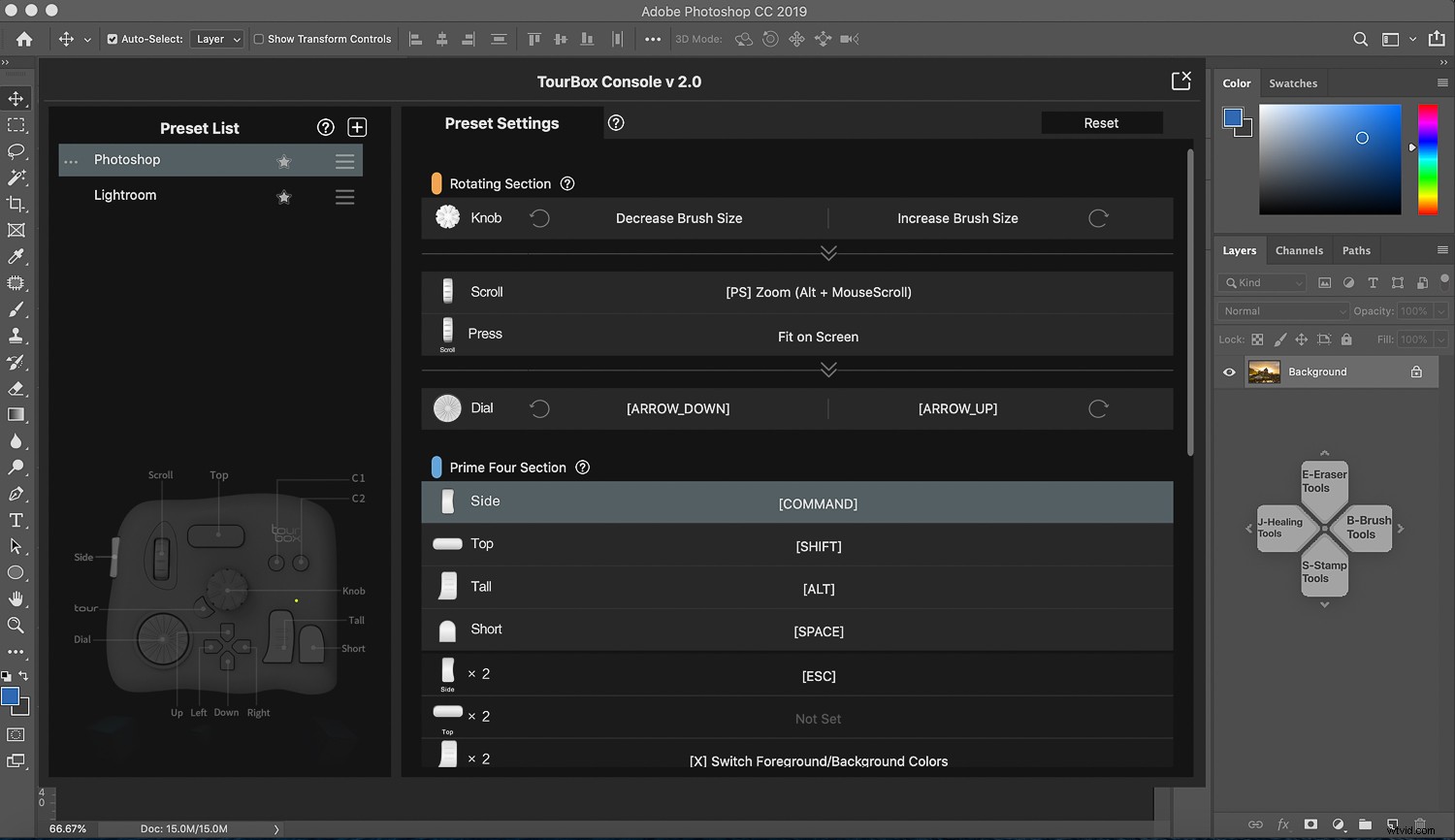
TourBoxはどのように機能しますか?
簡単に言うと、コンソールは、キーボードで入力するショートカットに取って代わります。さまざまなダイヤルとボタンを使用することで、最大42の異なるショートカットを置き換えることができます。したがって、多くのオプションがあります(キーボードショートカットの使用効率によって異なります)。
ショートカットを選択するのは、コントローラーでさまざまな組み合わせをクリックする場合です。たとえば、Lightroomでは、Command / Control + Alt + Vは、前の写真から現在の写真に設定を貼り付けるためのショートカットです。ただし、必要に応じて、コンソールを使用して1つのボタンでこれを実現できます。
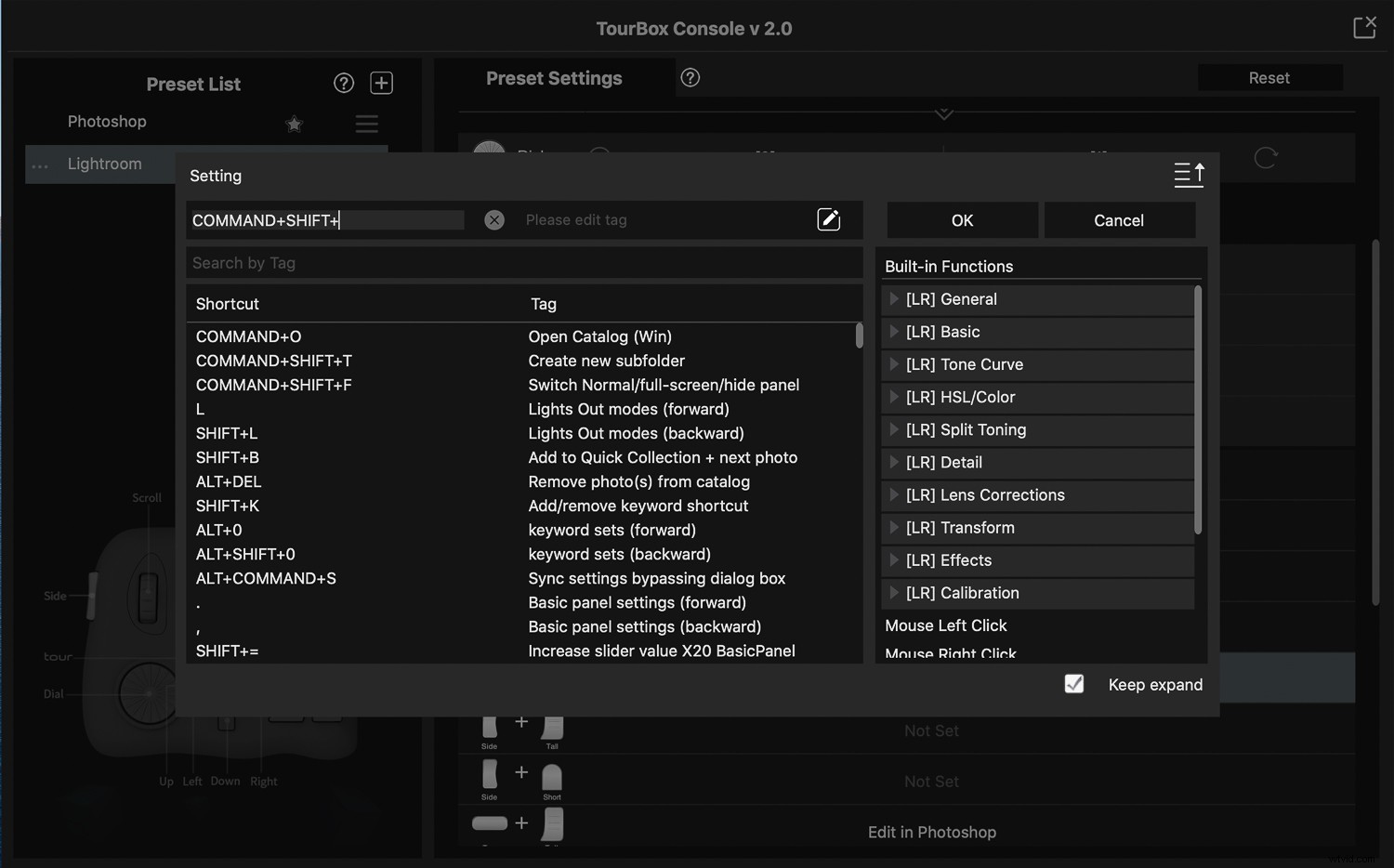
Lightroom(およびPhotoshop)に最適
このコンソールの優れた点の1つは、LightroomとPhotoshopの機能がすでにプログラムされていることです。Lightroomを文字通り開いて、インストールするとすぐにコンソールの使用を開始できます。
あなたは尋ねているかもしれません:Lightroomには42以上のショートカットがありませんか? TourBoxの人々が巧みに行ったことは、最も一般的に使用される関数のプログラムショートカットです。
温度、色合い、露出、コントラストなどは、関連するボタンを押すことで制御されます。次に、コントローラーのダイヤルを回してスライダーを調整できます。 Lightroom Basicパネルの他の9つのスライダーは、ボタンを押したままDpadの方向をクリックすることで制御されます。
したがって、例として、彩度を調整する場合は、上部のボタンを押したまま、方向パッドの「右」矢印をタップします。これにより彩度スライダーが選択され、ダイヤルで調整できます。スライダーを選択すると、他のものを選択するまでスライダーは選択されたままになります。したがって、ボタンを押したままにする必要はありません。
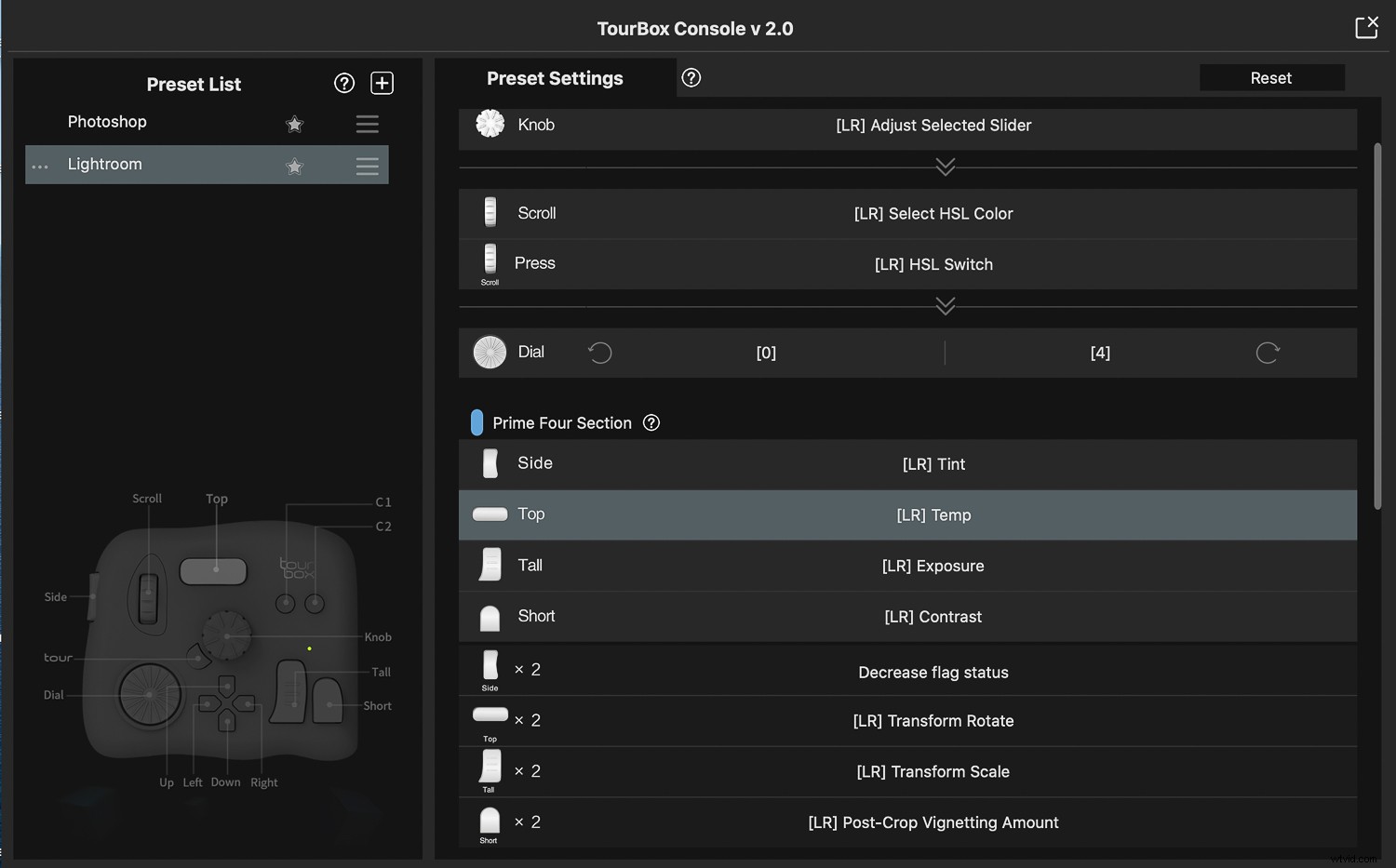
しかし、どのようにしてすべての組み合わせを覚えますか?
まず、心配する必要はありません。さまざまな機能を表示するために画面に表示される便利なDpadガイドがあります。コンソールのいずれかのボタンを押すと、さまざまな組み合わせに変わります。
ガイドが画面に表示されていても、実際には、組み合わせをすばやく学ぶことができます。正直に言うと、4つの異なるボタンよりも1つまたは2つのボタンをクリックする方がはるかに簡単です。
行う編集の大部分は基本パネルで行われることに注意してください。したがって、これらのさまざまな組み合わせをクリックすることになります。約15分後、ガイドを必要とせずにコンソールを使い始めたことに気づきました。
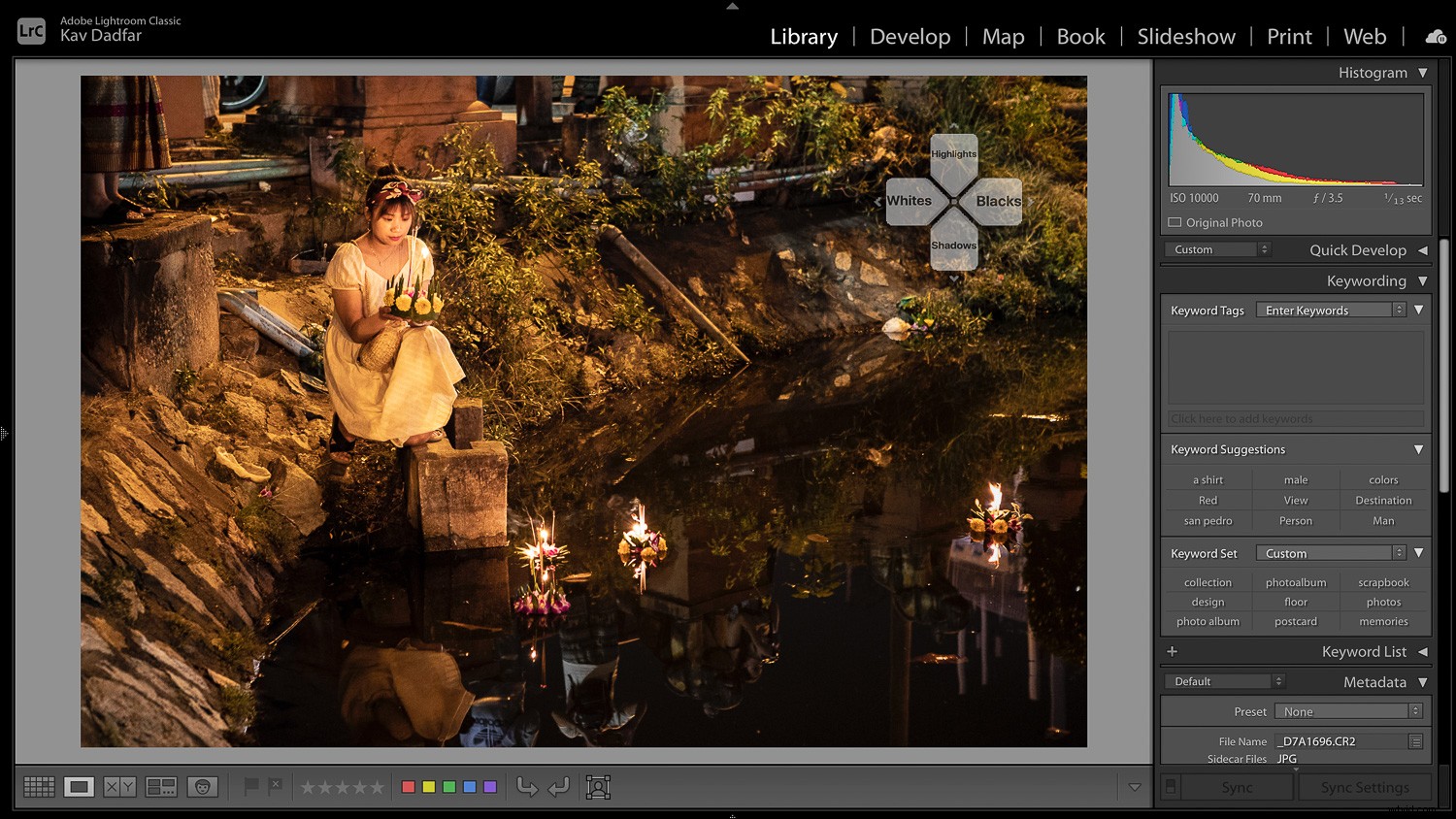
TourBoxをニーズに合わせてカスタマイズ
コンソールには、独自のショートカット(つまり、頻繁に使用する可能性のある設定)用の十分なスペースがあります。そのため、最も一般的に使用される調整に合わせて、プリセットショートカットを変更できます。
私にとって、Lightroomで最もよく使用される機能の1つは、現像設定を前の写真から現在の写真にコピーすることです。これをトールボタン+C1にプログラムしました。 次の写真もプログラムしました および前の写真 (通常、キーボードの左右の矢印)C1およびC2として。
そのため、手を離さなくてもコンソールを使用できます。
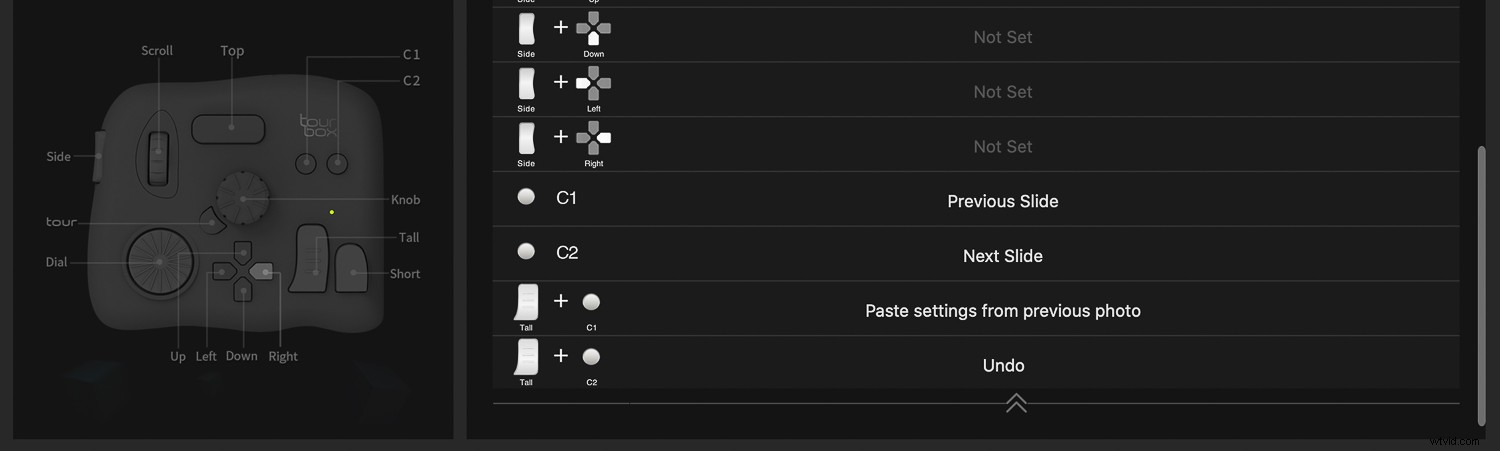
より高速で効率的なワークフロー
あなたは考えているかもしれません:これのすべてのポイントは何ですか?結局のところ、マウスとキーボードはこれらすべてのことを実行できます。
私にとって、このようなコンソールの利点は3つあります。まず、写真を編集するのがはるかに簡単かつ迅速になります。これは、マウスからキーボードに常に手を動かしているわけではないためです。これは、多くのキーを押す必要があるショートカットでは避けられません。さらに、コントローラーを使用すると、ショートカットを覚えやすくなります。 2つ以上のキーであるショートカットを覚えるのに苦労しているので、これは理想的です。
2番目の利点は、TourBoxコンソールでスライダーを調整するときに(マウスと比較して)はるかに多くの制御ができることです。マウスでは難しい方法でスライダーを微調整できます。
TourBoxの3番目の利点は、編集用にタブレット(およびペン)と組み合わせて使用できることです。これにより、コンソールを使用してコマンドを切り替えることができるため、タブレットをすばやく使用できます。

その他のソフトウェア
私の編集作業の99%はLightroom内で行われます。ただし、TourBoxは、Photoshop、Capture One、FinalCutなどの他のクリエイティブソフトウェアと一緒に使用することもできます。これらのプログラムごとに異なるプリセットを作成でき、TourBoxは使用しているソフトウェアを自動的に検出し、関連する設定に切り替えます。そのため、編集をLightroomからPhotoshopに切り替えることはシームレスになり、中断することなく行われます。

結論
私はよく新しい写真ガジェットに興奮します。しかし、その熱意が衰える数日と数か月の間に、私は通常、新しいガジェットの使用を完全にやめます。私はいつも昔のやり方に戻ります。
しかし、私は告白しなければなりません。TourBoxコントローラーを数日間持っていたので、それは私のワークフローの恒久的な備品になるかもしれません。いつもよりずっと早く編集をしていることに気づきました。数日でかなり速くなった、またはTourBoxコンソールが原因です。
SummaryReviewer Kav DadfarReview Date レビュー済みアイテムTourboxAuthor評価5




